Router Sagemcom lépés tuning teáskanna
A szolgáltatók Rostelecom és MTS biztosítja az előfizetők számára az ADSL-router Sagemcom módosított firmware-t. Ha megy a szolgáltatók és a „szállító” Internet Ethernet kábelen keresztül, egy router, különösen a gyors 2804 V7 - továbbra is használhatók. Még hiánya ellenére a WAN port. Csak ki kell próbálni, hogy helyesen beállítani a készüléket.
Figyelembe vesszük a következő csatlakozási lehetőségek. Ez - a DHCP protokoll, a legegyszerűbb, hogy hozzanak létre. Mivel a WAN port, logikusabb, hogy használja a port legközelebb az ADSL-csatlakozó (jelzett «eth3» Beállítás). Annak érdekében, hogy patch kábel megy a számítógép csatlakozik LAN port 1 - LAN 3. Legyen óvatos.

A hátsó panel a router
Hardver kapcsolat router
Csatlakozás a PC ugyanaz, mint a beállításokat az ADSL-kapcsolat. Ebben az esetben nem kell figyelembe hardver feliratú port „4”.
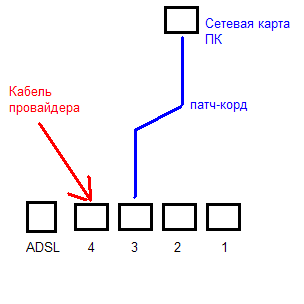
Az eszközök bekötése
A hálózati kártya a számítógép kell állítani az „Auto» IP és DNS. Ezután csatlakoztassa a negyedik LAN port kábel szolgáltató. Az utolsó dolog - csatlakoztassa az elektromos (és elküldve a PC újraindul).
Ahhoz, hogy „Rostelecom” fajlagos értékek - a következő:
Nyissa meg a web-alapú felület, amíg meg nem jelenik a kiindulási lapot.
Beállítás ETTH kapcsolat
Hogyan kell helyesen konfigurálni a routert Sagemcom, tárgyalt az utasításokat az internetszolgáltató által megadott. De a lehetőség, hogy csatlakozzon «ADSL» - nem kell. Először is, mi elvégzésére „soft reset”. Kell tab "kezelése" -> "Beállítások ..." -> "Törlés":
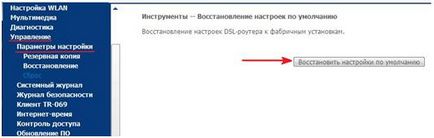
A visszaállítást követően menj a lap „Speciális beállítások» -> «WAN szolgáltatás”, és törölje az összes rendelkezésre álló felületek. Ez nem maradhat egyedül. Ugyanez megy végbe a lap „Interfaces Level 2”:
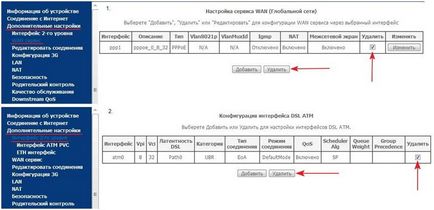
Tisztítás Internet kapcsolat asztalok
Megmutattuk, hogyan kell elvégezni a kezdeti lépéseket.
Most menj a lap «ETH interfész”, és a kapcsolat beállításához:
- Válassza ki a port számát, amely szolgál majd a «WAN», és állítsa «VLAN MUX» mód:
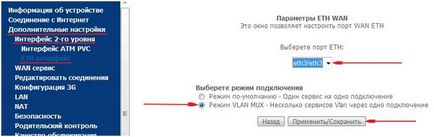
Kiválasztása «WAN» port
- Állítsa be a port először kattintson a „Tovább”, majd - válassza ki a kapcsolat típusát (IP over Ethernet), kattintson a „Tovább”
- Mi hozza létre a kapcsolatot az opció «DHCP», így az IP legyen „automatikusan”:
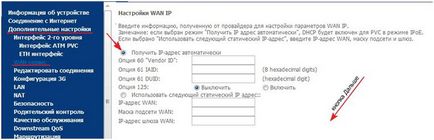
Connection beállítási paramétereket
- NAT, tűzfal és IGMP Multicast csak abban az esetben (kattintson a „Next”)
- Hogyan választotta ki a „Alapértelmezett átjáró”: a bal oldali oszlopban - park «-et 3.1», a jobb - semmi (kattintson a „Tovább”)
- DNS lehet állítani kifejezetten, de megbízhatóbb használni az automatikus megszerzése:
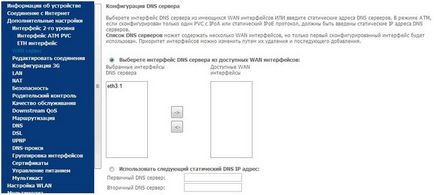
- Kattintson a „Tovább” gombra, és a végső fül - kattintson az „Apply / Save”
Ennek eredményeként, a fül «WAN szolgáltatás”, a következő tartalommal:

WAN Interface fület
Vezeték nélküli hálózati útválasztó
Tény, amelyben egy vezeték nélküli hozzáférési pont - tartják az utasításokat. Hogyan kell helyesen konfigurálni wifi router Sagemcom, hogy volt egy „nem biztonságos” vezeték nélküli hálózatot, nézzük meg röviden.
Nyissa meg a lap „Beállítások WLAN» -> «fő». Ellenőrizze, hogy a kiállított tick „Kapcsolja be a vezeték nélküli” (valamint - „Enable multicast átvitel ...”). Mi meg az SSID-t, azaz a hálózat nevét, majd nyomja meg a gombot jelölt „Apply / Save”.
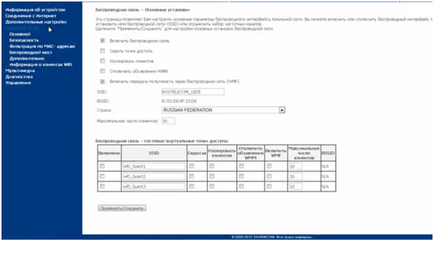
Beállítása egy vezeték nélküli hálózatot
Tény, hogy az IPTV közvetítenek a helyi hálózaton - még mindig a „Speciális beállítások” on „LAN„lapon található «IGMP bepillantás».